Facebook 캘린더라고도 하는 Facebook 이벤트는 iPhone 캘린더와 유사하게 작동하여 사교 모임이나 비즈니스 미팅을 관리하는 데 도움을 줍니다. 생일 파티나 데이트처럼 Facebook에 중요한 이벤트를 저장해 두었지만 Facebook을 자주 확인하지 않는 경우, Facebook 이벤트를 iPhone 캘린더에 추가하여 iPhone에서 확인하고 업데이트할 수 있습니다.
iPhone 캘린더에 Facebook 이벤트를 추가하는 아주 간단한 방법을 소개합니다. 이 방법은 거의 모든 iPhone, iPad 또는 iPod touch에서 사용 가능하며, iOS 14, 15, 16, 17과 같은 이전 버전이나 최신 iOS 18을 사용하는 경우에도 동일하게 적용됩니다.
1. iPhone에서 Facebook 앱을 실행하고 Facebook 계정에 로그인하세요.
2. iOS 기기의 홈 화면에서 "설정"을 찾은 다음 "설정" > "Facebook"을 탭하고, 로그인하지 않은 경우 화면에 따라 Facebook 계정에 로그인하세요.
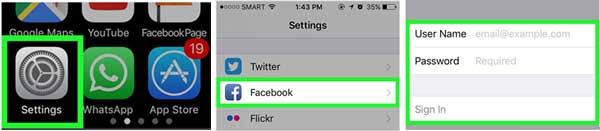
3. "이 앱에서 계정을 사용하도록 허용" 페이지에서 "캘린더"를 켭니다.
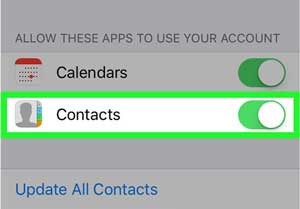
4. 홈 화면으로 돌아와 캘린더 앱을 실행한 다음, 화면 하단의 "캘린더" 버튼을 탭하세요. ( iPhone 캘린더가 사라졌나요 ?)
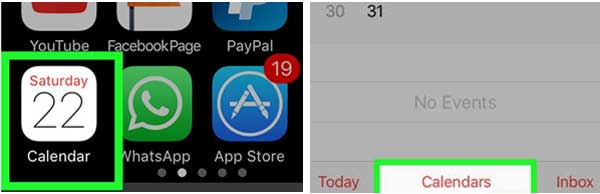
5. 아래로 스크롤하여 "Facebook 이벤트"(Facebook 캘린더)를 탭한 다음, iPhone 캘린더에 표시할 캘린더(예: "생일", "미국 공휴일" 등)를 선택하세요. 이렇게 하면 Facebook 캘린더 이벤트가 iPhone 캘린더와 성공적으로 동기화됩니다.
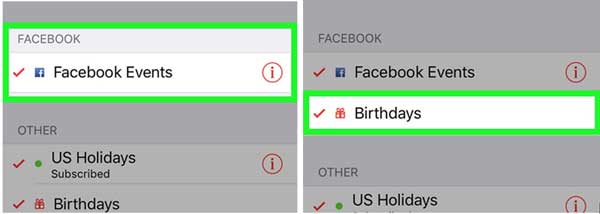
또한 읽어보세요: [해결됨] iCloud 캘린더를 Google 캘린더와 동기화하는 방법은 무엇입니까?
Windows 컴퓨터를 사용하더라도 Facebook 이벤트를 iPhone 캘린더에 추가하는 것은 매우 쉽습니다. 다음 단계를 따르세요.
1. PC에서 웹 브라우저를 열고 facebook.com으로 이동하세요. 계정에 로그인한 후 화면 왼쪽 메뉴에서 "이벤트"를 클릭하세요.
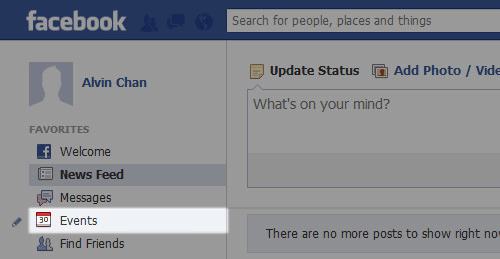
2. 이벤트 페이지 오른쪽 상단의 작은 톱니바퀴 아이콘을 클릭하세요. 드롭다운 메뉴에서 "내보내기"를 선택하세요.
3. 작은 창이 열리고 "생일" 링크와 "예정된 이벤트" 링크 두 개가 표시됩니다. 동기화할 링크를 마우스 오른쪽 버튼으로 클릭하고 "링크 주소 복사"를 선택하세요.
팁: Firefox에서는 "링크 위치 복사"라고 표시되고, Internet Explorer에서는 "바로가기 복사"라고 표시됩니다.
4. 이제 해당 링크를 이메일로 자신에게 보내면 iPhone에서 접속할 수 있습니다.
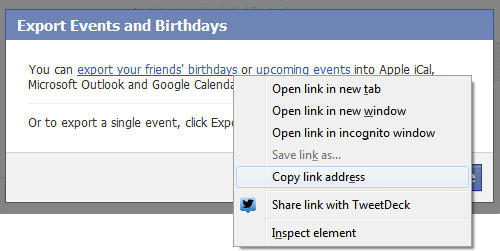
5. iPhone에서 "설정 > 캘린더 > 계정 > 계정 추가"를 열고 "기타"를 탭합니다.
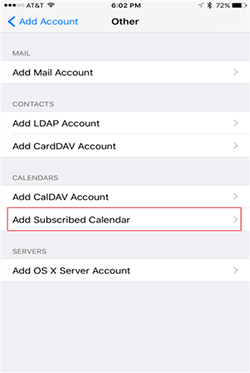
6. "캘린더" 섹션에서 "구독 캘린더 추가"를 선택하세요. 이메일로 받은 링크를 "서버" 필드에 붙여넣고 "다음"을 탭한 후 "저장"을 클릭하세요.
더 읽어보기: 번거로움 없이 Android 에서 iPhone으로 캘린더를 전송하는 방법
생일이나 예정된 파티 등 Facebook 이벤트를 iPhone 캘린더에서 바로 관리하고 싶다면 Mac 사용하여 간편하게 동기화할 수 있습니다. 다음 간단한 단계를 따르세요.
1. Mac 에서 Facebook을 열고 계정에 로그인하세요. 홈페이지 왼쪽에서 "이벤트"를 클릭하세요.
2. 이벤트 페이지를 아래로 스크롤하여 오른쪽에 다음과 같은 메시지가 표시될 때까지 스크롤합니다.
" Microsoft Outlook, Google 캘린더 또는 Apple 캘린더에 이벤트를 추가할 수 있습니다. "
즉, Facebook 이벤트를 캘린더 앱과 동기화할 수 있습니다.
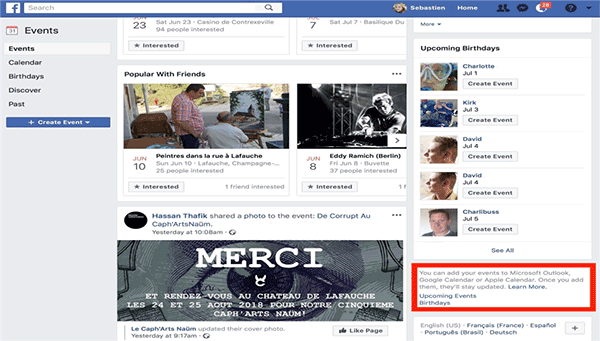
3. "예정된 이벤트" 또는 "생일" 중 동기화할 항목을 선택하세요. 원하는 항목을 클릭하세요.
4. 권한을 요청하는 팝업이 나타납니다. "허용"을 클릭하세요.
5. 또 다른 메시지가 나타납니다. 이번에는 "구독"을 클릭하여 캘린더에 이벤트를 추가할지 확인하세요.
6. 캘린더가 iCloud에 저장되어 모든 Apple 기기에 표시되는지 확인하세요. 그런 다음 "확인"을 클릭하세요. ( iPhone 캘린더 동기화 안 됨 해결 방법 )
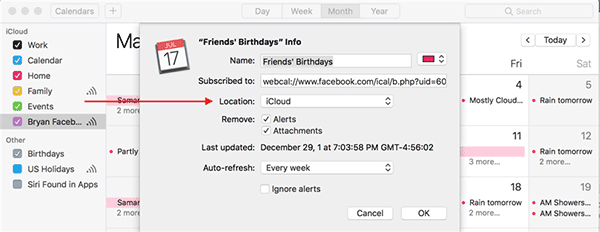
이제 끝! 선택하신 Facebook 이벤트가 iCloud를 통해 iPhone 캘린더 앱에 표시되므로 더 이상 생일이나 이벤트를 놓치지 않으셔도 됩니다.
이제 iPhone 캘린더에 Facebook 이벤트를 추가하는 것이 얼마나 쉬운지 아셨죠? 동기화가 완료되면 Facebook에 로그인하지 않아도 중요한 계획을 놓치지 않을 수 있습니다. 아직 궁금한 점이 있으신가요? 아래 댓글에 남겨주시면 최선을 다해 답변해 드리겠습니다!
관련 기사:
4가지 간단한 방법으로 iPhone에서 캘린더를 인쇄하는 방법
[완전 가이드] iPhone/iPad에서 캘린더를 공유하는 방법?





